Modalità di impostazione della rete LAN wireless mediante la connessione WPS (Windows)
Codice domanda frequente: 8201013600
Data di rilascio: 08 dicembre 2010
Soluzione
Leggimi
- Prima di eseguire l'impostazione della rete wirelessPer informazioni sulla preparazione e sulla procedura di utilizzo della stampante in una connessione di rete wireless, fare riferimento a [ Ambiente e procedura necessari per utilizzare la stampante in una connessione di rete wireless ].
Impostazione wireless con WPS (Wi-Fi Protected Setup)
1.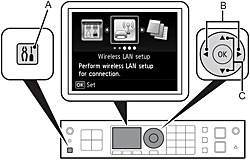
(1) Premere il pulsante Impostazione (Setup) (A).
(2) Premere il pulsante
 o
o  (B) per selezionare Impost.
(B) per selezionare Impost.LAN wireless (Wireless LAN setup).
(3) Premere il pulsante OK.
2.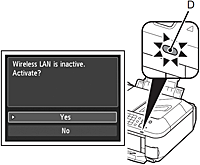

Utilizzare il pulsante  o
o  (C) per selezionare Sì (Yes), quindi premere il pulsante OK.
(C) per selezionare Sì (Yes), quindi premere il pulsante OK.
Una volta attivata la connessione wireless, la spia Wi-Fi (D) si accende in blu.
3.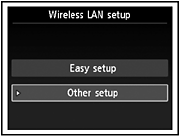
Selezionare Altre impostazioni (Other setup), quindi premere il pulsante OK.
4.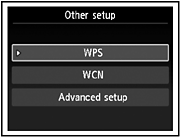
Selezionare WPS, quindi premere il pulsante OK.
5.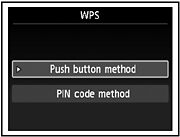
Selezionare Metodo pulsante (Push button method), quindi premere il pulsante OK.
6.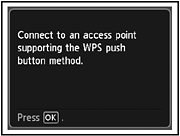
Premere il pulsante OK.
- Per utilizzare il metodo del codice PIN per l’impostazione
Selezionare Metodo codice PIN (PIN code method) in 5, quindi premere il pulsante OK.
Seguire le istruzioni visualizzate sullo schermo per attivare la stampante e il punto di accesso.
Quando viene visualizzata la schermata in 8, premere il pulsante OK.
REFERENCE
- Se la procedura di impostazione non viene completata entro 10 minuti e viene visualizzata una schermata di errore di timeout, premere il pulsante OK per eseguire nuovamente l’impostazione e impostare il nuovo codice PIN visualizzato nella schermata del punto di accesso. Se viene visualizzato un altro errore, consultare il manuale: Guida alla risoluzione dei problemi di rete.
7.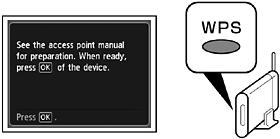
Tenere premuto il pulsante WPS sul punto di accesso (per circa 5 secondi), quindi premere il pulsante OK sulla stampante entro 2 minuti.
Per informazioni dettagliate sull’utilizzo del pulsante WPS, consultare il manuale del punto di accesso.
La spia Wi-Fi (blu) della macchina lampeggia durante la ricerca o la connessione a un punto di accesso.
8.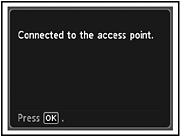
Quando viene visualizzata la schermata sopra indicata, premere il pulsante OK.
IMPORTANT
- Se viene visualizzata la schermata di errore di timeout, premere il pulsante OK, quindi ricominciare da 7.
- Se viene visualizzato un messaggio di errore, consultare il manuale cartaceo: Guida alla risoluzione dei problemi di rete.
Installazione del software (Connessione di rete)
- Per utilizzare la stampante collegandola a un computer, nel software sono disponibili i driver da copiare (installare) sul disco rigido del computer. Il processo di installazione richiede circa 20 minuti. La durata dell’installazione varia a seconda dell’ambiente del computer o del numero di applicazioni da installare.
IMPORTANT
- Prima di eseguire l’installazione, chiudere tutte le applicazioni.
- Se la funzione firewall del software di protezione mostra un messaggio di avviso, impostare il software di protezione in modo da consentire sempre l’accesso.
- Accedere al computer come amministratore (o membro del gruppo Administrators).
1. 
Accendere il computer, quindi inserire il CD-ROM di installazione (Setup CD-ROM) nell’unità CD-ROM.
Il programma di installazione verrà avviato automaticamente.
REFERENCE
- Se il programma non viene avviato automaticamente, fare doppio clic sull’icona del CD-ROM in Computer o Risorse del computer (My Computer), quindi fare doppio clic sul file MSETUP4.EXE.
2. Windows 7/Windows Vista
Windows XP -> 3 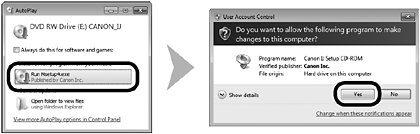
Fare clic su Esegui Msetup4.exe (Run Msetup4.exe) nella schermata AutoPlay, quindi fare clic su Sì (Yes) o su Continua (Continue) nella finestra di dialogo Controllo account utente (User Account Control).
Se la schermata Controllo account utente (User Account Control) viene nuovamente visualizzata nei passaggi seguenti, fare clic su Sì (Yes) o su Continua (Continue).
3.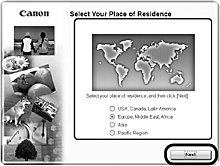
Selezionare il paese di residenza, quindi fare clic su Avanti (Next).
REFERENCE
- Se viene visualizzata la finestra di dialogo Selezione lingua (Select Language), selezionare una lingua, quindi fare clic su Avanti (Next).
4.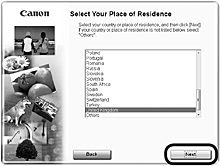
Scegliere un paese, quindi fare clic su Avanti (Next).
5.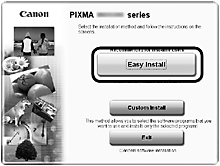
Fare clic su Installazione standard (Easy Install).
Vengono installati i driver, le applicazioni software e i manuali a video.
REFERENCE
- Se si desidera selezionare determinati elementi per l’installazione, fare clic su Installaz. personalizzata (Custom Install).
6.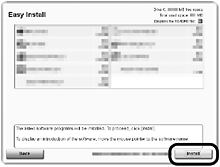
Fare clic su Installa (Install).
7.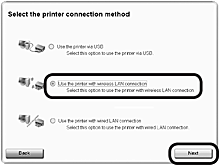
Selezionare Utilizzare la stampante con connessione LAN wireless (Use the printer with wireless LAN connection), quindi fare clic su Avanti (Next).
Per procedere con l’installazione del software, seguire le istruzioni visualizzate.
8.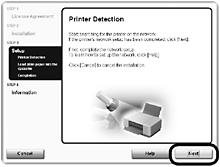
Quando viene visualizzata la schermata Rilevamento stampante (Printer Detection), fare clic su Avanti (Next).
9.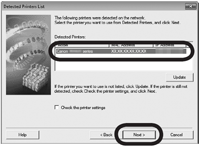
Quando viene visualizzata la finestra di dialogo Elenco Stampanti rilevate (Detected Printers List), selezionare Canon MX xxx series, quindi fare clic su Avanti (Next).
IMPORTANT
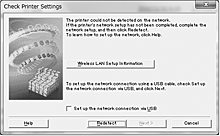
- Se questa stampante non viene rilevata, il sistema visualizza la finestra di dialogo Verifica impostazioni stampante. In questo caso, fare riferimento a [ Impossibile rilevare la stampante (viene visualizzato il messaggio che indica che non è stato possibile rilevare la stampante nella rete) ] .
10.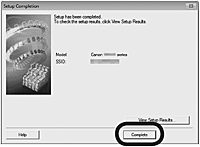
Quando viene visualizzata la finestra di dialogo Completamento dell’impostazione (Setup Completion), fare clic su Completata (Complete).
Installazione del software (Informazioni)
1.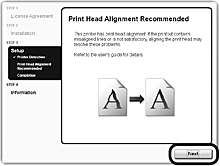
Fare clic su Avanti (Next).
Per procedere con l’installazione del software, seguire le istruzioni visualizzate.
- Informazioni importanti per l’installazione
- Se il numero di serie non viene visualizzato nella schermata di registrazione, immettere il numero di serie collocato all’interno della stampante.
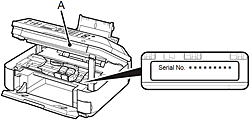
IMPORTANT
- Se la macchina è accesa, il supporto cartuccia FINE (FINE Cartridge Holder) si sposterà all’apertura dell’unità di scansione (coperchio) (A).
REFERENCE
- La schermata Registrazione utente (User Registration) verrà visualizzata solo se è stata selezionata l’opzione Europa, Medio Oriente, Africa (Europe, Middle East, Africa) nella schermata Scegliere l’area di residenza (Select Your Place of Residence).
- Se viene visualizzata la schermata Extended Survey Program
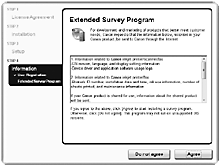
Per accettare i termini di Extended Survey Program, fare clic su Accetto (Agree).
Se si fa clic su Non accetto (Do not agree), Extended Survey Program non verrà installato.
Ciò non pregiudica la funzionalità della stampante.
2.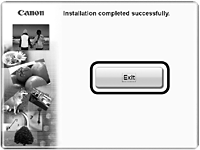
Fare clic su Esci (Exit) per completare l’installazione.
3.
Solution Menu EX viene avviato.
Estrarre il CD-ROM di installazione (Setup CD-ROM) e conservarlo in un luogo sicuro.
REFERENCE
- I pulsanti visualizzati in Solution Menu EX possono variare in base al paese o alla regione di acquisto.
Fine della procedura per impostare la rete LAN wireless.
Modelli interessati
- PIXMA MX420